Trung tâm tin học ở thanh hóa
Bài viết sau đây tin học ATC xin chia sẽ đến bạn đọc các cách để tắt ứng dụng ngầm cho máy tính, mời bạn đón đọc nhé!
-
Cách tắt ứng dụng chạy ngầm trên laptop Win 10 bằng Privacy
Bước 1:
Sử dụng tổ hợp phím Windows + I để mở Windows Settings. Sau đó chọn Privacy.
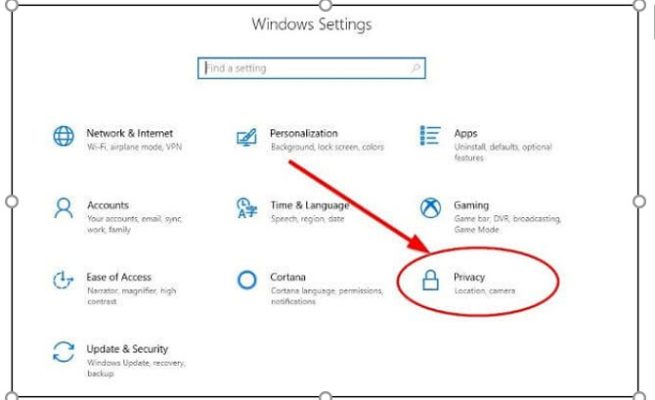
Bước 2:
Các bạn cuộn chuột xuống phía dưới và chọn Background apps. Phía dưới mục “Choose which apps can run in the background“, bằng cách kéo thanh trượt sang trạng thái OFF bạn đã có thể tắt ứng dụng chạy ngầm Win 10.
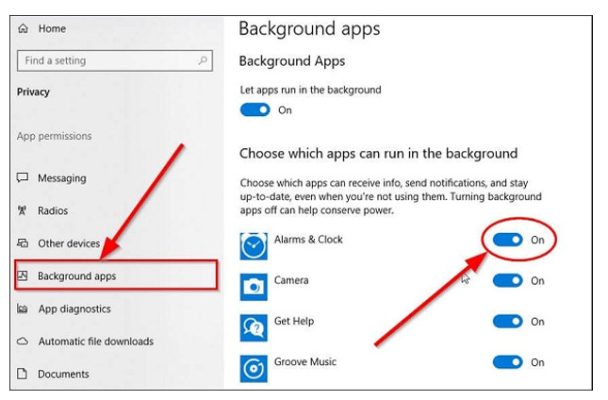
Một lựa chọn khác, tại mục Background Apps, các bạn chỉ cần kéo thanh trượt thành OFF trong phần “Lets apps run in the background“.
Sau khi hoàn thành các bước trên, bạn hãy khởi động lại laptop để cảm nhận sự thay đổi về hiệu suất trên máy tính, laptop của mình.
-
Cách tắt phần mềm chạy ngầm trên laptop Win 10 bằng Registry Editor
Bước 1:
Mở trình soạn thảo Registry, nhấn tổ hợp phím Windows + R sau đó nhập vào regedit vào ô Run, sau đó Click vào OK hoặc nhấn Enter.
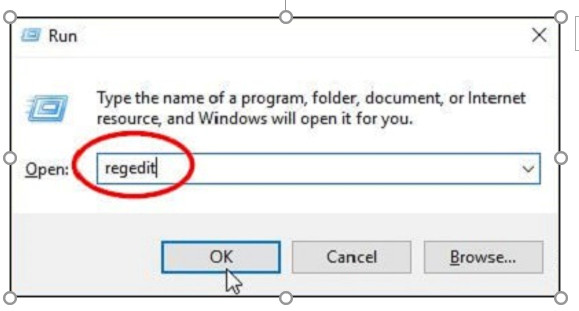
Bước 2:
Khi mở Registry Editor thành công, các bạn di chuyển tới vị trí sau: Computer\HKEY_LOCAL_MACHINE\SOFTWARE\Policies\Microsoft\Windows\AppPrivacy.
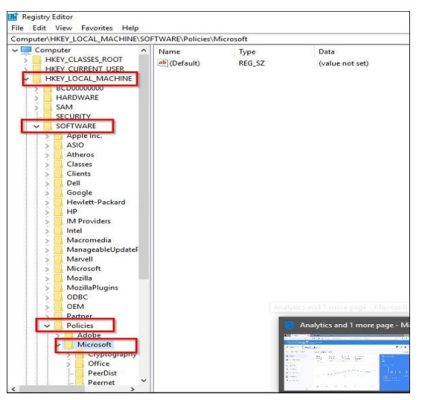
Bước 3:
Nếu bạn không thấy khóa AppPrivacy, hãy tạo ngay và luôn bằng cách click chuột phải vào Windows, chọn Key và nhập vào AppPrivacy.
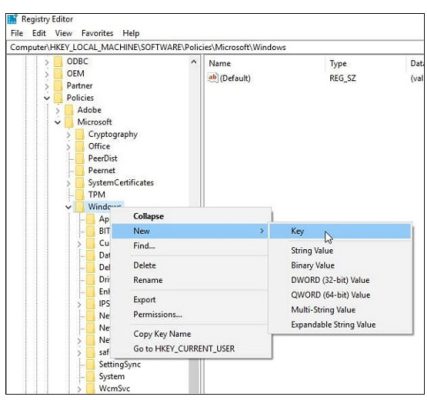
Bước 4:
Sau đó, click nút phải chuột vào vùng trống bên phải màn hình khi chọn AppPrivacy, rà con trỏ chuột đến NEW sau đó chọn DWORD (32-BIT), khi hỏi tên hãy gõ vào LetAppsRunInBackground
Bước 5:
Double-click lên LetAppsRunInBackground, một cửa số mới xuất hiện, nhập vào giá trị 2, sau đó click OK. Từ giờ trở đi các ứng dụng không thể chạy ở chế độ nền, nếu muốn cho phép trở lại hãy sửa lại giá trị “0” cho LetAppsRunInBackground, hoặc xóa giá trị LetAppsRunInBackground khỏi registry.
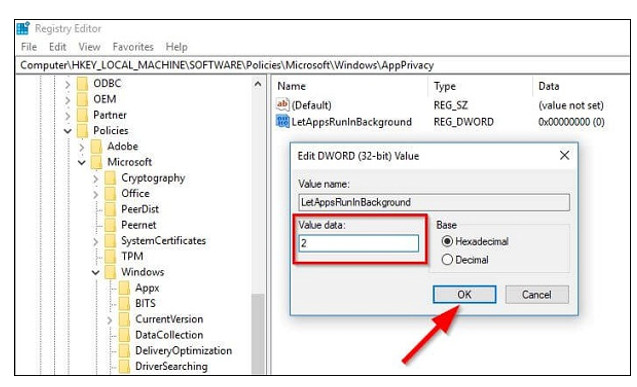
-
Cách tắt phần mềm chạy ngầm Windows 10 trên Laptop bằng chế độ tiết kiệm PIN
Bất kỳ lúc nào khi lượng pin trong máy laptop còn một lượng phần trăm nhất định, chế độ tiết kiệm pin của máy sẽ tự động được bật lên và laptop sẽ tự động tắt các ứng dụng chạy ngầm trên Win 10.
Bước 1:
Nhấn Start, và tìm kiếm từ khóa Battery Saver và lựa chọn kết quả tìm kiếm đầu tiên.
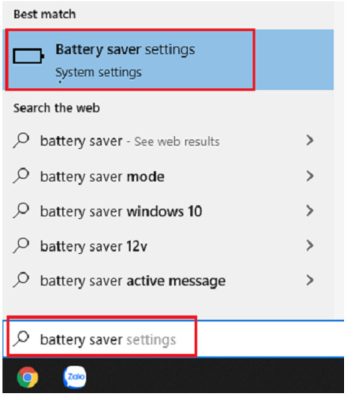
Bước 2:
Trong mục Battery saver, bạn đánh dấu mục Turn battery saver on automatically if my battery falls below và tùy chỉnh số phần trăm mà bạn muốn để laptop vào chế độ tiết kiệm pin.
Bước 3:
Cuối cùng kéo thanh trượt sang ON tại phần Battery saver status until next charge. Khi mà tính năng này được bật thì các chương trình chạy ngầm Win 10 sẽ tự động bị OFF theo.
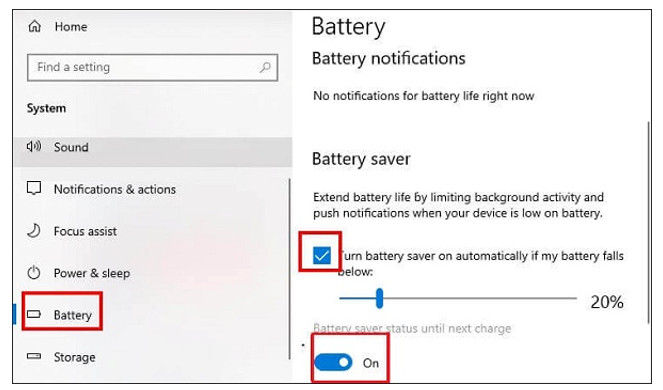
Việc tắt ứng dụng chạy ngầm máy tính, laptop Win 10, không chỉ làm cho máy tính chạy nhanh hơn mà còn làm cho máy tính Laptop tiết kiệm khá nhiều PIN. Hãy thực hành ngay bài viết này để đem lại thêm hiệu suất cho máy tính của bạn nhé!
Trên đây là hướng dẫn cách tắt các ứng dụng chạy ngầm, tin học ATC chúc các bạn thành công!

TRUNG TÂM ĐÀO TẠO KẾ TOÁN THỰC TẾ – TIN HỌC VĂN PHÒNG ATC
DỊCH VỤ KẾ TOÁN THUẾ ATC – THÀNH LẬP DOANH NGHIỆP ATC
Địa chỉ:
Số 01A45 Đại lộ Lê Lợi – Đông Hương – TP Thanh Hóa
( Mặt đường Đại lộ Lê Lợi, cách bưu điện tỉnh 1km về hướng Đông, hướng đi Big C)
Tel: 0948 815 368 – 0961 815 368

Lớp đào tạo tin học văn phòng hàng đầu tại Thanh Hóa
Lớp đào tạo tin học văn phòng hàng đầu ở Thanh Hóa

? Trung tâm kế toán thực tế – Tin học ATC
☎ Hotline: 0961.815.368 | 0948.815.368
? Địa chỉ: Số 01A45 Đại Lộ Lê Lợi – P.Đông Hương – TP Thanh Hóa (Mặt đường đại lộ Lê Lợi, cách cầu Đông Hương 300m về hướng Đông).
Tin tức mới
Học tin học cấp tốc tại thanh hóa
Học tin học cấp tốc tại thanh hóa “Công việc của học tập không phải...
Cách xóa toàn bộ hình ảnh trong file Word nhanh nhất
Hoc tin hoc o thanh hoa Khi làm việc với file Word có nhiều hình...
Tài khoản 336 theo TT 99/2025: nguyên tắc kế toán, kết cấu tài khoản và cách hạch toán
Hoc ke toan thue tai thanh hoa Tài khoản 336 theo Thông tư 99/2025 là...
Quy định về mức trích lập dự phòng nợ phải thu khó đòi
Học kế toán thực tế tại thanh hóa Trong bối cảnh doanh nghiệp ngày càng...
Nguyên tắc hạch toán tài khoản 357 – “quỹ bình ổn giá”
Học kế toán cấp tốc tại thanh hóa Việc hạch toán tài khoản 357 –...
Nguyên tắc hạch toán tài khoản 171
Học kế toán tại thanh hóa Nguyên tắc hạch toán tài khoản 171 – “Giao...
Học kế toán tại thanh hóa
Học kế toán tại thanh hóa “Công việc của học tập không phải là nhận...
Chia sẻ bản trình chiếu PPT dưới dạng PDF
Trung tâm tin học tại thanh hóa Khi cần chia sẻ nội dung từ PowerPoint...